Узнайте, как перевернуть видео с помощью TikTok [2024]
В настоящее время TikTok является одним из самых популярных приложений для социальных сетей, которое набрало огромное количество пользователей и вызвало всемирную истерию. TikTok стал известен благодаря множеству интересных и уникальных функций, которые он предлагает. С помощью нескольких щелчков мыши вы можете создавать и запускать фантастические функции, которые добавят пикантности вашему видеоконтенту. И одна из замечательных особенностей TikTok заключается в том, что вы можете воспроизводить видео в обратном порядке. Да, это правильно. С помощью приложения TikTok вы можете снимать видео и воспроизводить его в обратном порядке. Поэтому, если вы хотите знать как перевернуть видео с помощью TikTok, внимательно прочитайте этот пост.
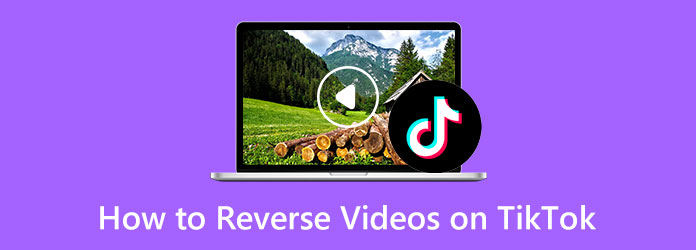
Часть 1. Как перевернуть видео с помощью TikTok
С TikTok вы можете создавать фантастический видеоконтент с его функциями. Одной из самых популярных функций редактирования TikTok является функция реверса. Многие люди используют функцию реверса, потому что она может добавить креативности вашему видео. Некоторые пользователи используют функцию реверса, чтобы выделить сценарий из своего видео, а иногда и для того, чтобы добавить веселья в видео. Однако реверсирование видео может показаться сложным. Но с приложением TikTok это не так. И в этой части мы покажем вам, как воспроизвести видео в обратном порядке на TikTok.
Шаг 1Сначала откройте приложение TikTok на своем мобильном телефоне. В главном интерфейсе приложения коснитесь значка Создать (+) в нижней части экрана, чтобы создать видео или отредактировать существующее видео.
Шаг 2А затем запишите видеоклип или загрузите существующее видео из своей галереи.
Шаг 3Затем нажмите Эффекты кнопка, расположенная рядом с наклейка вариант. Тогда вы увидите крутые эффекты, которые предлагает TikTok.
Шаг 4Проведите пальцем вправо и коснитесь Время вкладку, расположенную в правом нижнем углу экрана интерфейса. А затем получить доступ к Эффекты, связанные со временем.
Шаг 5После этого переместите ползунок в область на временной шкале, где вы хотите, чтобы ваш обратный эффект начинался. Нажмите Обратный чтобы применить эффект к вашему видео.
Шаг 6Если ваше видео не воспроизводилось автоматически, коснитесь значка Играть кнопку применяемого эффекта.
Шаг 7Когда вы закончите переворачивать видео, коснитесь значка Сохранить кнопка и нажмите Следующая. Теперь вы можете ввести описание или заголовок и настроить любые параметры по своему усмотрению. Нажмите После чтобы поделиться своим перевернутым видеовыходом.
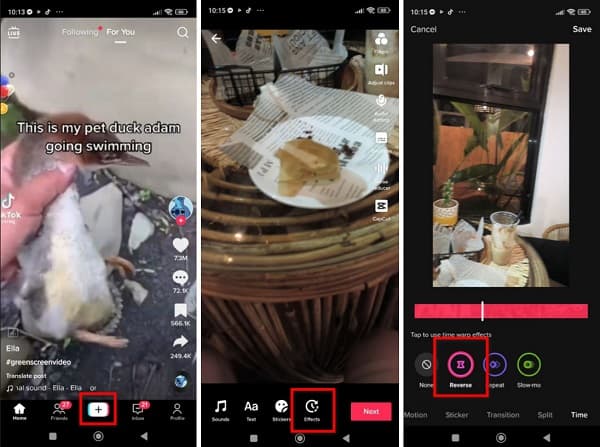
Просто, верно? Вот как перемотать видео с помощью TikTok без использования других приложений. Всесторонне следуя простым шагам, вы наверняка сможете перевернуть свое видео с помощью TikTok без особых усилий.
Часть 2. Как перевернуть видео для TikTok на компьютере
Если вы предпочитаете инвертировать свое видео перед загрузкой в TikTok, у нас есть решение для вас. Существует альтернатива тому, как сделать видео в обратном направлении с помощью TikTok, и это использование лучшего приложения для обратного видео на вашем компьютере. Ниже мы представим вам шаги, как перевернуть видео для TikTok на вашем компьютере.
Tipard Video Converter Ultimate — известное приложение для редактирования видео, которое предлагает множество продвинутых инструментов редактирования, которые вы можете использовать, включая реверс видео, коррекцию цвета, слияние видео, удаление водяных знаков с видео и многое другое. Его функция реверсирования видео позволяет полностью или частично реверсировать видео. Кроме того, он поддерживает практически все форматы видео, такие как MP4, AVI, MOV, MKV, FLV, VOB, WMV, M4V и более 500 +, поэтому вы сможете легко загружать видеофайлы. Он также имеет простой в использовании интерфейс, что делает его удобным для начинающих. Кроме того, когда вы переворачиваете видео с помощью Tipard Video Converter Ultimate, вы можете быть спокойны, потому что он переворачивает видео без потери качества. Кроме того, это автономное приложение можно загрузить во всех операционных системах, таких как Windows и macOS.
Шаг 1Для начала скачайте и установите Tipard Video Converter Ultimate нажав Скачать кнопку ниже для Windows или Mac. Затем выполните процедуру установки, затем запустите приложение.
Шаг 2Затем в главном пользовательском интерфейсе программы перейдите к Ящик для инструментов. Появится список функций редактирования, где вы должны выбрать Видео Reverser функцию.
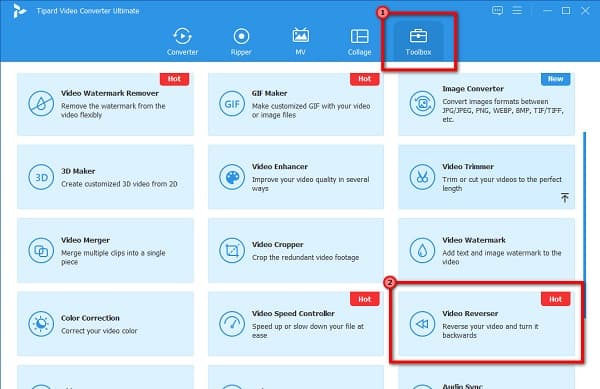
Шаг 3После этого нажмите кнопку плюс (+) значок знака, чтобы загрузить видео, которое вы хотите перевернуть. Вы также можете перетащить ваш видеофайл на поле со знаком плюс для загрузки видео.
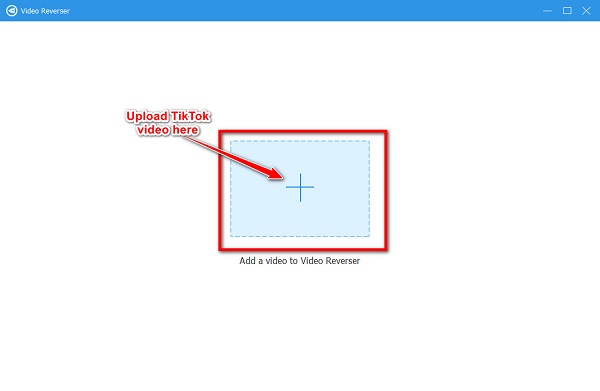
Шаг 4Как только ваше видео будет загружено, Tipard Video Converter Ultimate автоматически полностью перевернет ваше видео. Вы также можете выбрать часть видео, которую хотите перевернуть, щелкнув значок Установить начало or Установить конец кнопки.
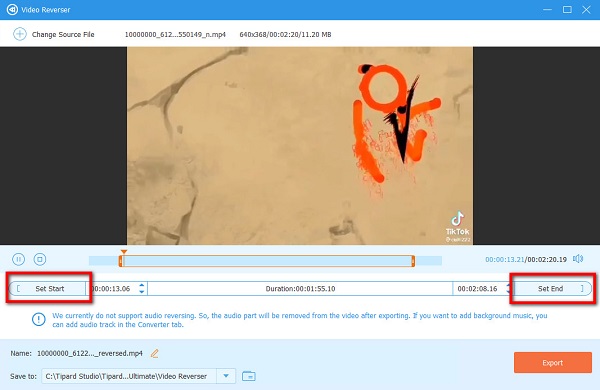
Шаг 5И, наконец, нажмите кнопку Экспортировать Кнопка, расположенная в правом нижнем углу интерфейса, чтобы сохранить перевернутое видео на вашем устройстве.
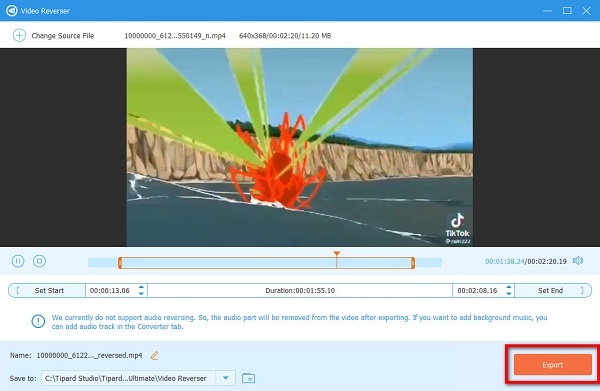
Часть 3. Как перевернуть видео для TikTok на мобильном телефоне
Если у вас есть видео, сохраненное в вашей галерее, вы можете использовать приложения для своего мобильного телефона, чтобы перевернуть видео. Помимо использования приложения TikTok, вы также можете установить приложения для реверсирования видео, чтобы легко реверсировать видео.
Обратный видеоплеер это мобильное приложение, которое позволяет перевернуть ваши видео для TikTok без особых усилий. С помощью этого мобильного приложения вы можете перевернуть видео без ущерба для качества. Более того, перед реверсированием видео у вас сначала будет возможность обрезать или удалить некоторые части вашего видео. Кроме того, это удобное приложение, поскольку оно имеет интуитивно понятный пользовательский интерфейс. Однако Reverse Video Player содержит много тревожной рекламы, оставляя водяной знак на видео, которое вы переворачиваете.
Шаг 1Установите Обратный видеоплеер на своем мобильном телефоне, затем откройте приложение. В первом интерфейсе выберите видео, которое вы хотите перевернуть для TikTok.
Шаг 2А потом, отделка свое видео (необязательно) и коснитесь значка Следующая кнопку, чтобы перейти к реверсу.
Шаг 3Подождите, пока ваше видео будет перевернуто, затем коснитесь значка Следующая кнопку, чтобы сохранить ваше видео из этого видео реверс, Нажмите Сохранить опцию.
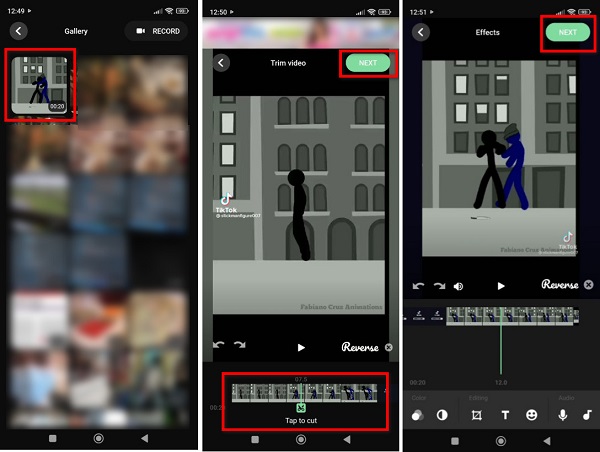
Часть 4. Часто задаваемые вопросы о том, как перевернуть видео с помощью TikTok
Почему я не могу перевернуть видео с помощью TikTok?
TikTok позволяет вам перевернуть только видео, которое вы загружаете сами. Обратный эффект будет недоступен при просмотре чужого контента.
Как я могу вернуть свое видео с помощью TikTok?
Чтобы вернуть видео к его первоначальной форме, используйте функцию реверса TikTok, а затем загрузите перевернутое видео, которое у вас есть. Затем он вернется к исходному воспроизведению.
Могу ли я скачать TikTok на компьютер?
Да. TikTok — это приложение, которое можно загрузить на рабочий стол.
Заключение
Фу! Это настоящее путешествие. Теперь, когда вы знаете как перевернуть клип с помощью TikTok, теперь вы можете перевернуть видео. Выполнив шаги, указанные выше, вы можете отменить любое видео, которое у вас есть для TikTok. Но если у вас есть видео, сохраненное на рабочем столе, мы рекомендуем использовать Tipard Video Converter Ultimate чтобы перевернуть ваши видео перед их загрузкой в TikTok.







